修改hosts不生效的解决办法 win7电脑修改hosts不生效怎么解决 修改hosts不生效的解决办法 win7电脑修改hosts不生效怎么处理
时间:2017-07-04 来源:互联网 浏览量:
今天给大家带来修改hosts不生效的解决办法,win7电脑修改hosts不生效怎么解决,修改hosts不生效的解决办法,win7电脑修改hosts不生效怎么处理,让您轻松解决问题。
修改hosts不生效的解决办法 win7电脑修改hosts不生效怎么办 修改hosts不生效怎么办?好多朋友修改好了hosts,保存之后发现没有生效,这是为什么哪?下面我们来来看看出现这个问题的三种解决办法,需要的朋友可以参考下。
方法一:清空DNS缓存
1、打开命令提示符,输入ipconfig /flushdns

2、命令执行完毕,发现刚才修改的hosts已经生效了。
方法二:修改注册表
1、打开注册表编辑器,定位到HKeyCurrentUserSOFTWAREMicrosoftWindowsCurrentVersionInternet Settings,新建:DnsCacheEnabled 0x0 (REG_DWORD)DnsCacheTimeout 0x0 (REG_DWORD)ServerInfoTimeOut 0x0 (REG_DWORD)这三个DWORD。

2、小编不推荐这种设置方法,会加重网络负担。但是,如果使用本地DNS的朋友,可以加这三条注册表。比如,小编就用了DNS speeder搭建了本地DNS,修改注册表就没有什么影响。
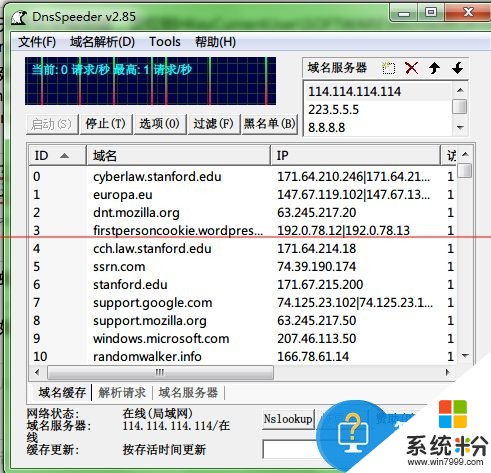
方法三:停用DNS client
1、打开:控制面板-管理工具–服务
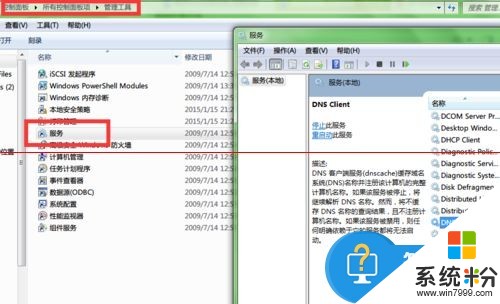
2、在其中找到“DNS Client” 将其停用并改为手动模式

3、同样,小编不推荐这种方法,但本地DNS除外。
对于我们在遇到了这样的电脑问题的时候,我们就可以利用到上面给你们介绍的解决方法进行处理,希望能够对你们有所帮助。
以上就是修改hosts不生效的解决办法,win7电脑修改hosts不生效怎么解决,修改hosts不生效的解决办法,win7电脑修改hosts不生效怎么处理教程,希望本文中能帮您解决问题。
相关教程
- ·Win7系统修改hosts文件不能保存的解决方法
- ·Win7系统怎么修改hosts文件的解决步骤
- ·win7系统中如何修改hosts文件并保存 win7系统修改hosts文件的方法有哪些
- ·win7旗舰版怎样快速打开hosts? win7修改hosts文件的方法有哪些
- ·win7系统纯净版64位怎么修改hosts文件|win7更改hosts文件的方法
- ·win7电脑文件夹属性无法修改怎么办|win7电脑文件夹修改不了的解决方法
- ·win7系统电脑开机黑屏 Windows7开机黑屏怎么办
- ·win7系统无线网卡搜索不到无线网络 Win7电脑无线信号消失怎么办
- ·win7原版密钥 win7正版永久激活密钥激活步骤
- ·win7屏幕密码 Win7设置开机锁屏密码的方法
Win7系统教程推荐
- 1 win7原版密钥 win7正版永久激活密钥激活步骤
- 2 win7屏幕密码 Win7设置开机锁屏密码的方法
- 3 win7 文件共享设置 Win7如何局域网共享文件
- 4鼠标左键变右键右键无法使用window7怎么办 鼠标左键变右键解决方法
- 5win7电脑前置耳机没声音怎么设置 win7前面板耳机没声音处理方法
- 6win7如何建立共享文件 Win7如何共享文件到其他设备
- 7win7屏幕录制快捷键 Win7自带的屏幕录制功能怎么使用
- 8w7系统搜索不到蓝牙设备 电脑蓝牙搜索不到其他设备
- 9电脑桌面上没有我的电脑图标怎么办 win7桌面图标不见了怎么恢复
- 10win7怎么调出wifi连接 Win7连接WiFi失败怎么办
Win7系统热门教程
- 1 win7连接上wifi但上不了网的解决方法!
- 2 win7 32位系统屏幕分辨率怎么设置,win7系统调整屏幕分辨率的方法
- 3 请问win7怎样维护 win7需要什么维护方法
- 4简单瘦身 让win7健步如飞
- 5怎样在win7旗舰版中创建一键重启或关闭休眠模式的快捷方式? 在win7旗舰版中创建一键重启或关闭休眠模式的快捷方式的方法?
- 6新萝卜家园win7系统怎么在办公设备上手动添加扫描仪 新萝卜家园win7系统在办公设备上手动添加扫描仪的方法
- 7win7系统如何显示隐藏文件及文件夹 win7系统怎么显示隐藏文件及文件夹的
- 8Win7如何备份注册表 Win7备份注册表的方法
- 9win7不能观看网络视频怎么办|win7不能在线看视频的解决方法
- 10怎么用PXE安装多台win7网络 用PXE安装多台win7网络的方法
最新Win7教程
- 1 win7系统电脑开机黑屏 Windows7开机黑屏怎么办
- 2 win7系统无线网卡搜索不到无线网络 Win7电脑无线信号消失怎么办
- 3 win7原版密钥 win7正版永久激活密钥激活步骤
- 4win7屏幕密码 Win7设置开机锁屏密码的方法
- 5win7怎么硬盘分区 win7系统下如何对硬盘进行分区划分
- 6win7 文件共享设置 Win7如何局域网共享文件
- 7鼠标左键变右键右键无法使用window7怎么办 鼠标左键变右键解决方法
- 8windows7加密绿色 Windows7如何取消加密文件的绿色图标显示
- 9windows7操作特点 Windows 7的特点有哪些
- 10win7桌面东西都没有了 桌面文件丢失了怎么办
